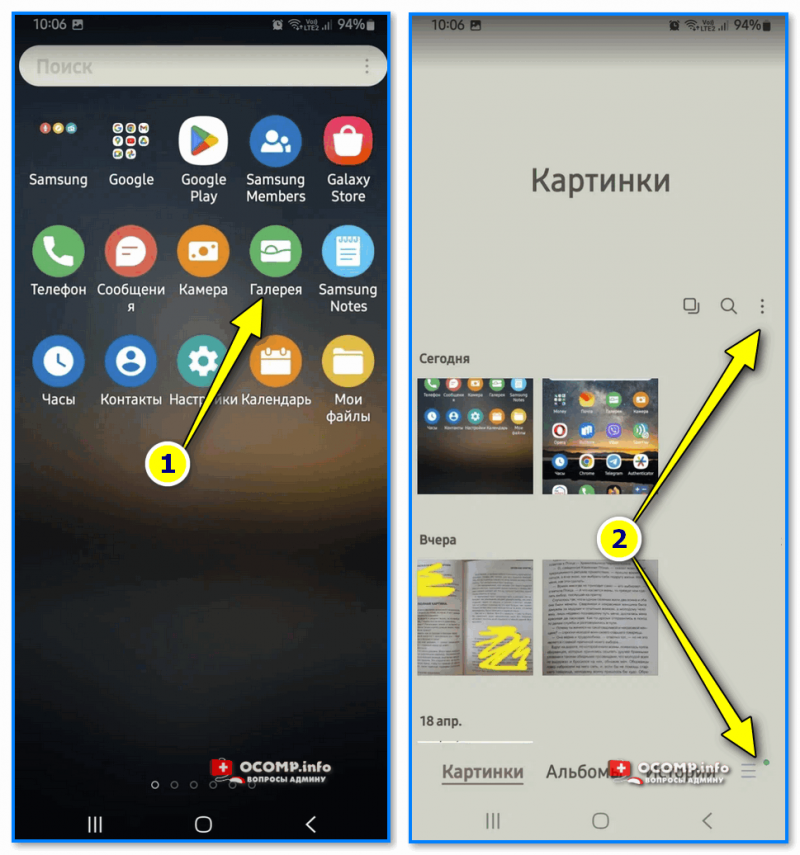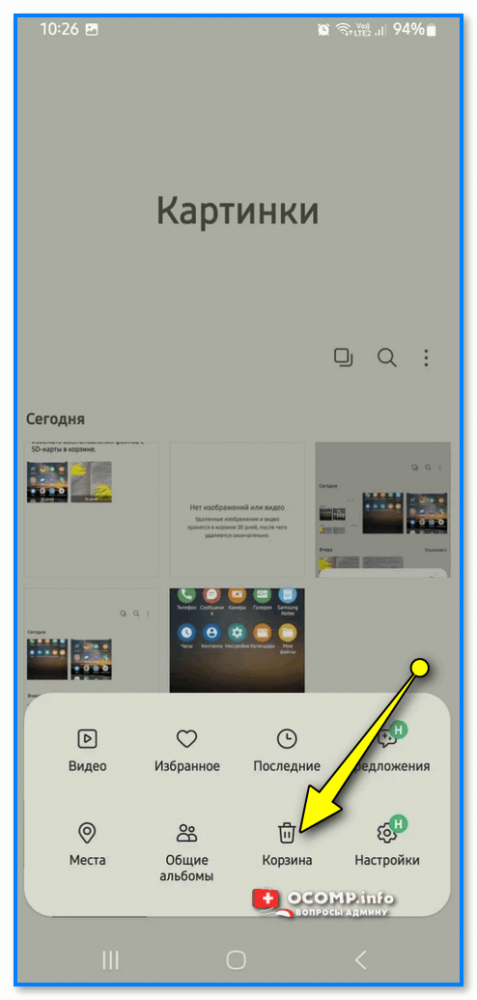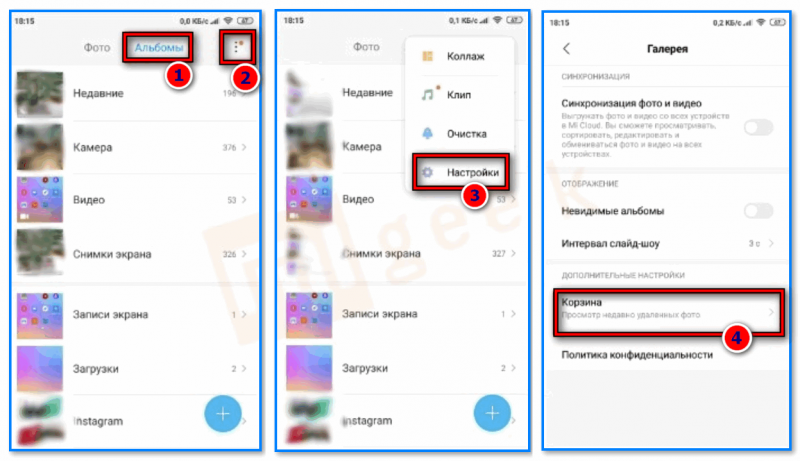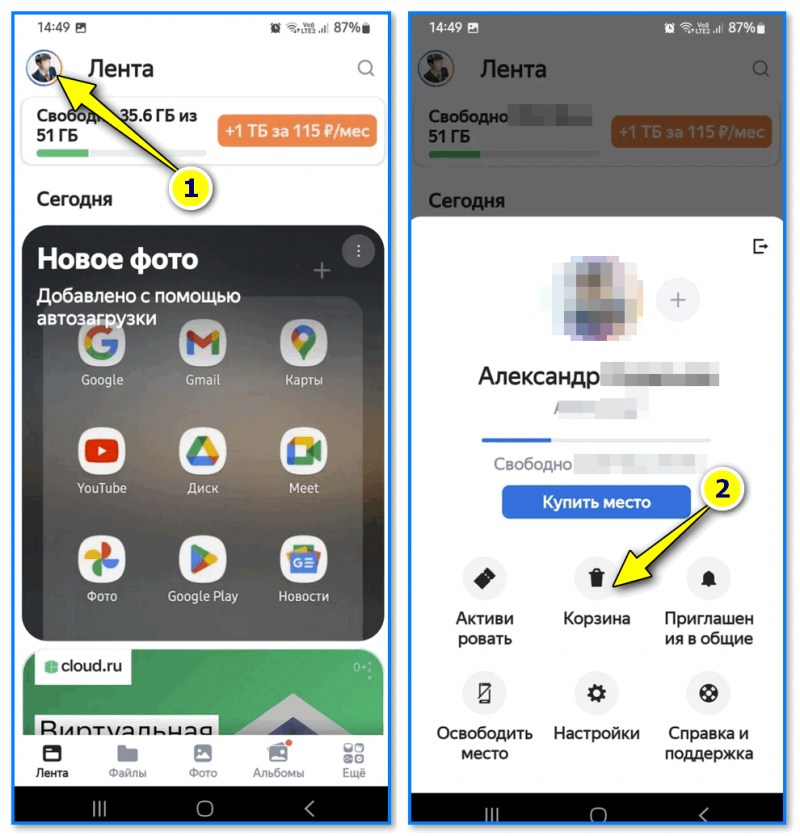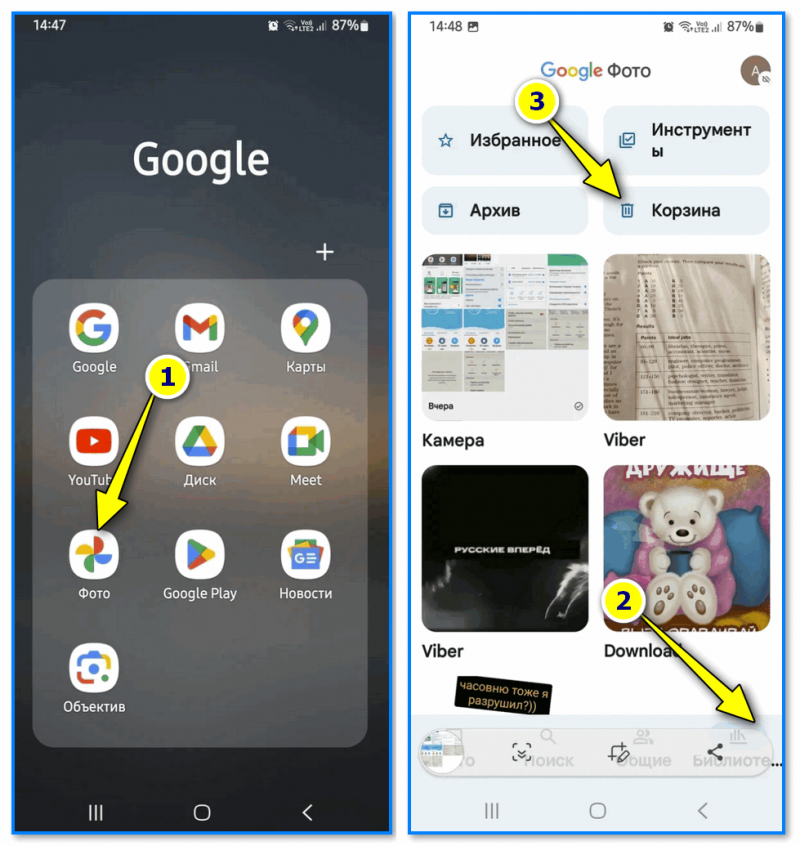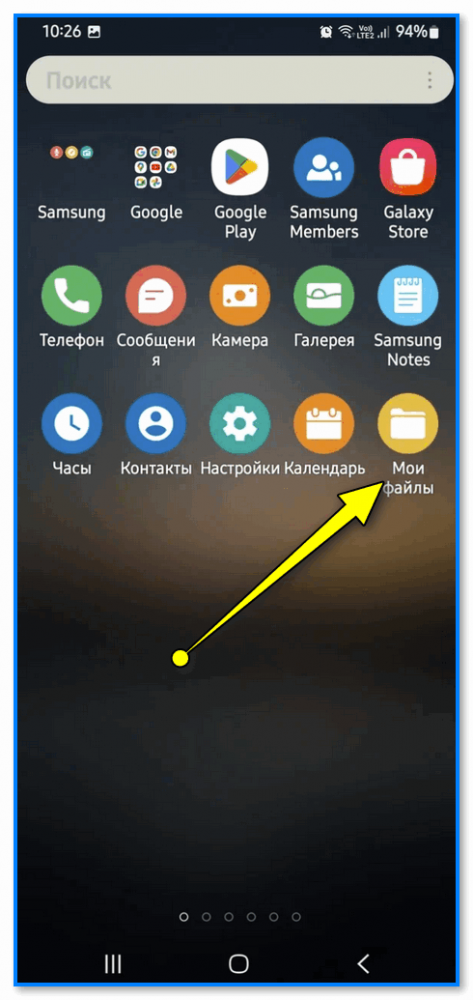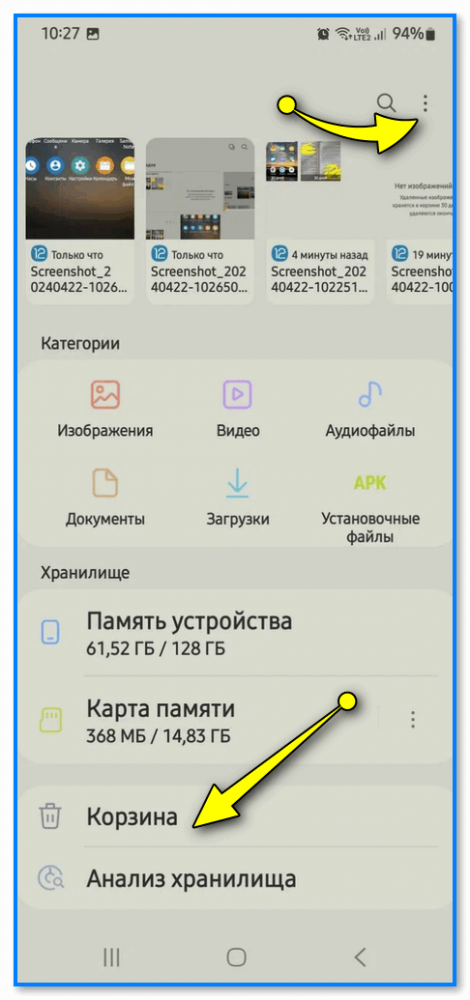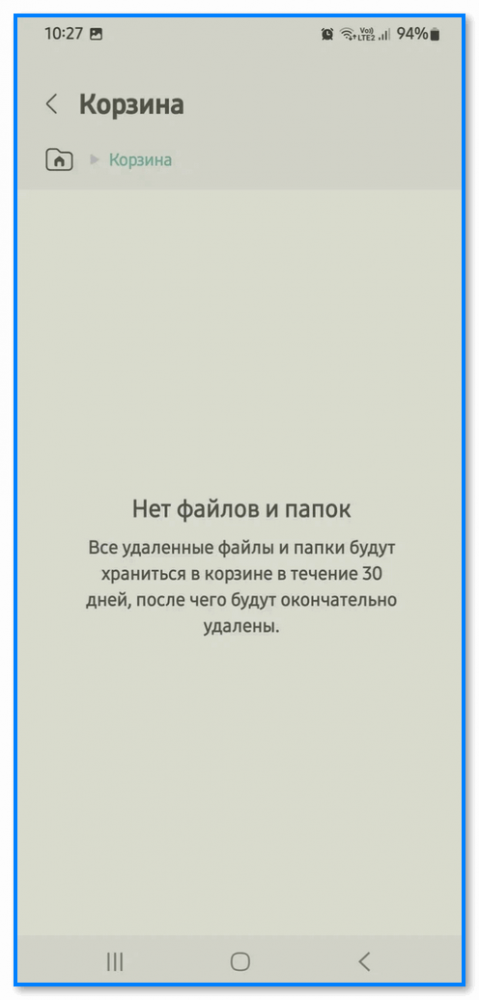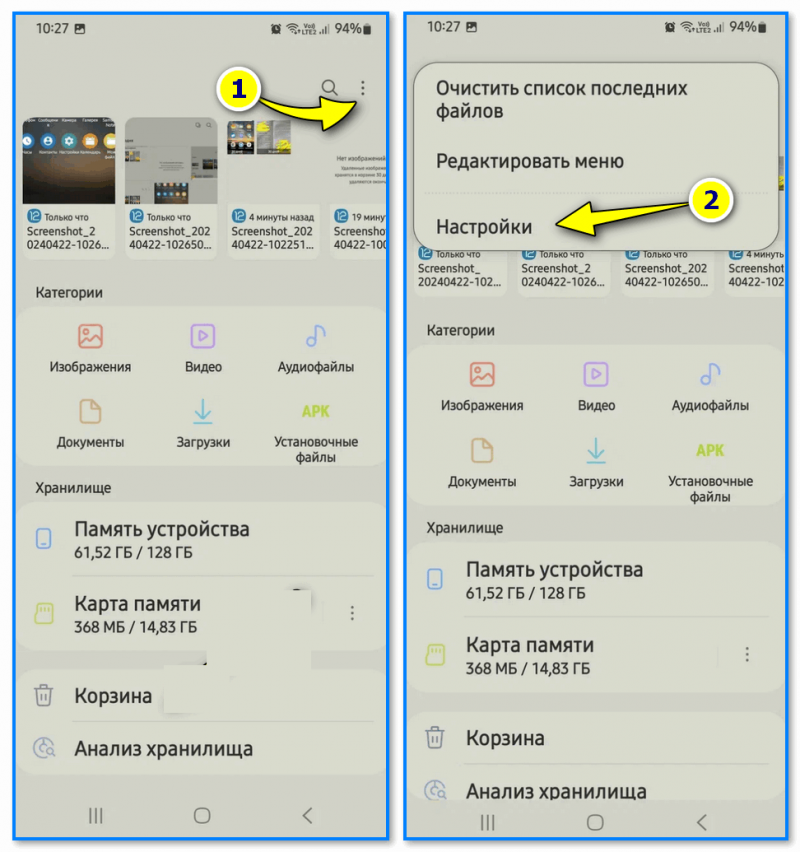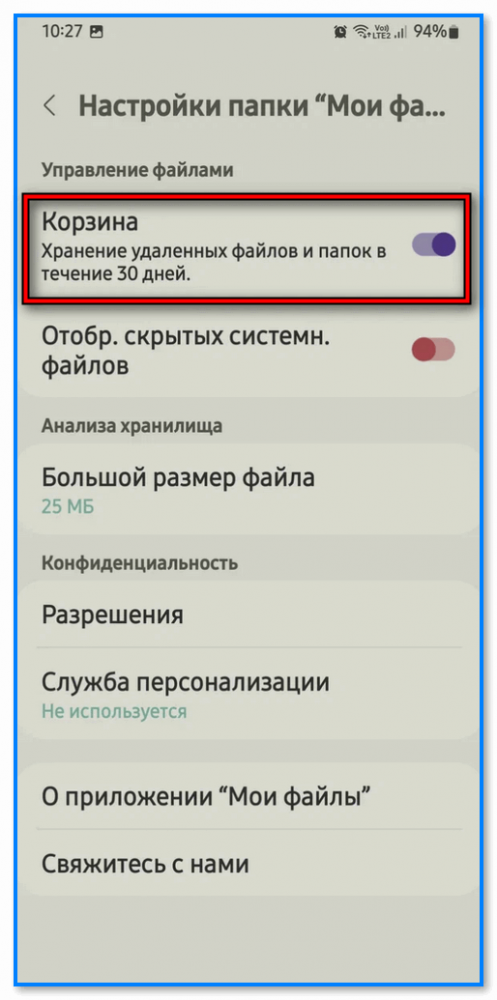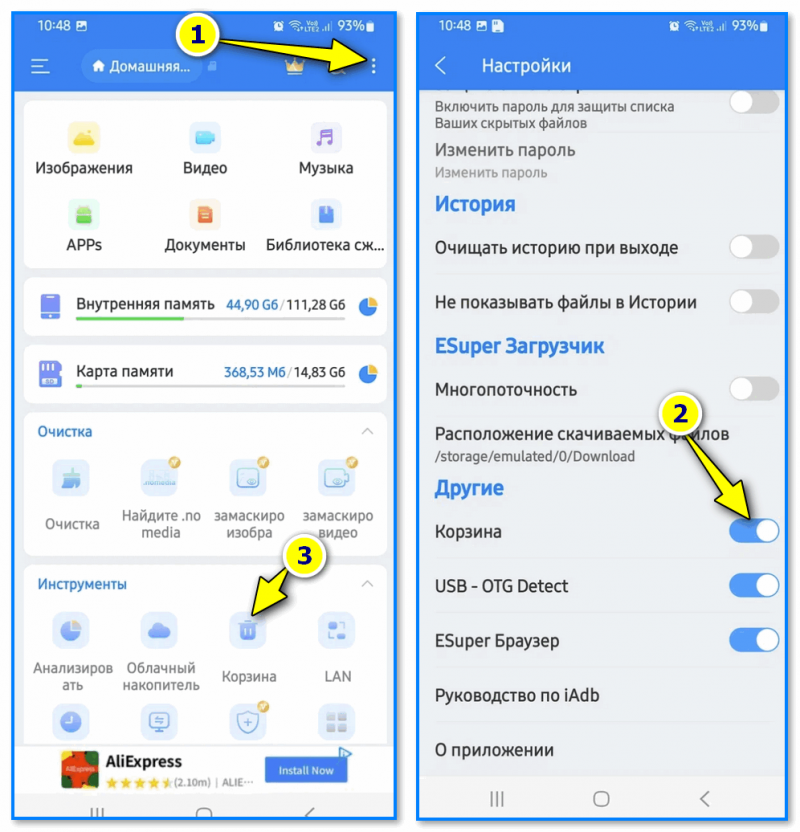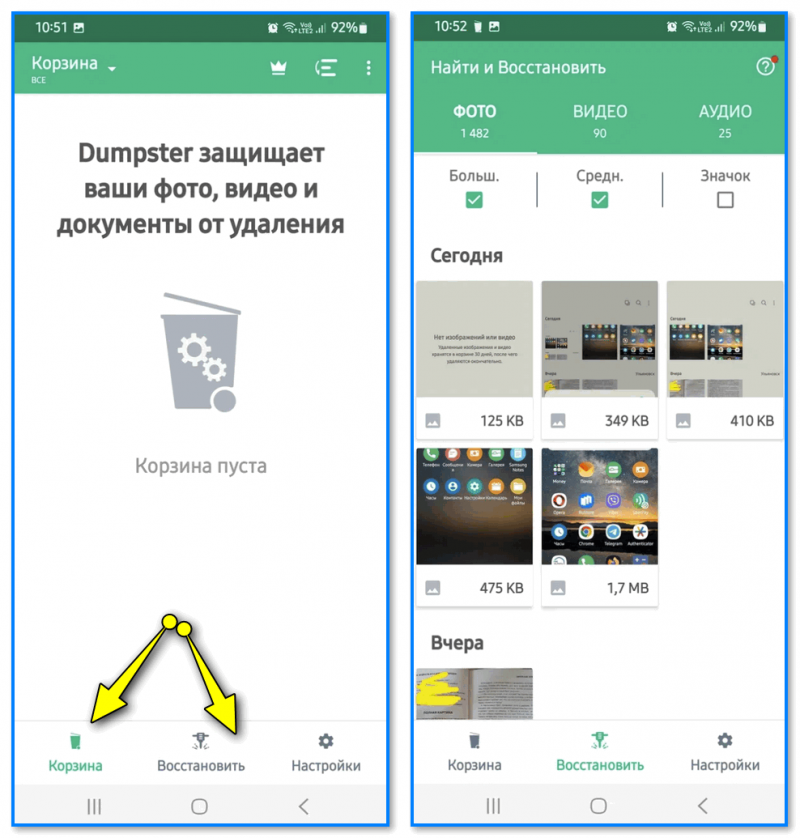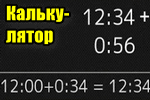Повторяющиеся значения в Excel: как удалить дубликаты, или просто найти и выделить
Повторяющиеся значения в Excel: как удалить дубликаты, или просто найти и выделить
Всем здравия!
Сразу по теме: корзина на Android-телефонах (в которую помещаются все удаленные фото и файлы, как в Windows) есть (присутствует), однако не на всех аппаратах (зависит от модели устройства). Для примера:
- 👉 на современных Samsung, Huawei и Honor — есть корзина как для удаляемых файлов и папок, так и для фото;
- 👉 на большинстве аппаратов от Xiaomi — есть корзина для только фото (для файлов нужно устанавливать отдельно).
*
Ниже в заметке покажу, как можно воспользоваться этой самой "корзинкой", и что делать, если в ней не окажется нужного файла...
✏️ Важно!
В корзине хранятся удаленные файлы и фото от 30 до 60 дней! (в большинстве случаев разработчики по умолчанию задают этот срок).
После этого срока они автоматически удаляются из корзины насовсем!
*
Содержание статьи📎
Где «скрывается» корзина
Для фото
Итак...
Стоит отметить, что корзина для фотографий и картинок встречается на большинстве смартфонов (в отличие от корзины для файлов и папок). Причем, по умолчанию она обычно вкл.!
Общий случай (на примере Samsung)
Что делать, чтобы ее найти:
- открыть приложение "Галерея" или то, которое используется по умолчанию для просмотра фото на вашем смартфоне (👉 на вашем смартфоне название приложения может немного отличаться от моего: "Мои фото", "Фото", "Альбомы" и т.п.);
- затем нужно кликнуть по значку из "трех полосок" / "из трех точек" (в зависимости от версии ПО). См. скрин ниже;👇
- в появившемся меню нажать по значку "Корзина"; 👇
- собственно, далее перед вами предстанут все удаленные фото за посл. 30 дней. Если что-то из файлов требуется восстановить — следует кликнуть по нему и нажать "Восстановить". См. пример ниже. 👇
*
Для Xiaomi
У популярных нынче Xiaomi приложение для работы с фотографиями называется "Фото". Когда его откроете, следует перейти во вкладку "Альбомы".
Ссылка на корзину либо будет в нижнем меню (плашке), либо в меню, появляющемся после клика по значку "три точки" --> "настройки \ корзина" (см. скрин ниже, цифра-3).
Прим.: если в корзине есть снимок, который требуется восстановить — нужно сделать долгое нажатие по нему, а потом поставить галочку на пункт "Восстановить".
*
📌 Google-фото и Яндекс-диск
Немало пользователей подкл. к смартфонам сервисы Google-Фото и Яндекс-диск (для бэкапа своих фото, экономии места в памяти телефона, для удобного просмотра и пр.).
Причем, я нередко замечаю, что часть пользователей даже не в курсе, что их фото хранятся не только у них в памяти, но и на этих сервисах (им кто-то все настроил, а они используют). Т.е. при удалении фото из памяти телефона — остается копия на этих сервисах!
В общем, рекомендую зайти в эти сервисы (если они у вас установлены на телефоне) и проверить 2 вещи:
- первое: какие снимки там загружены (может есть и те, которые вы потеряли и ищите);
- второе: что у них лежит в корзине. Чтобы ее открыть в Google-фото нужно перейти в раздел "Библиотека", а в Яндекс-диске нажать по значку своего профиля. См. пару скринов ниже. 👇
*
Для файлов
- среди предустановленных приложений необходимо найти то, которое по умолчанию используется для работы с файлами. Например, у Samsung это "Мои файлы" (у Honor|Huawei: приложение называется "Файлы". После его открытия в разделе "Обзор" нужно найти пункт "Недавно удаленное");👇
- по умолчанию у Samsung корзина вкл., поэтому ее можно сразу же открыть. См. скрин ниже 👇 (кстати, возможно на вашем смартфоне меню с корзиной нужно вызывать через клик по значку с "тремя точками");
- далее в списке будут представлены все файлы (и папки), которые были недавно удалены (в течении 30 дней).
*
Как добавить корзину для удаляемых файлов
Если корзину на своем смартфоны вы найти не смогли — возможно, она у вас есть, только по умолчанию выкл. (например, это могли произойти из-за некоторых оптимизаторов и чистильщиков, которые могут отключать корзину для экономии места/памяти).
👉 Рассмотрю ниже 2 случая: в первом вкл. корзину через встроенное приложение для работы с файлами по умолчанию; второй - через сторонние.
*
1-й случай: встроенное (родное) приложение
- находим на смартфоне приложение для работы с файлами — на моем Samsung это "Мои файлы";
- далее нужно открыть его настройки (обычно данное меню скрывается за значком "три точки", см. пример ниже на рис. 👇);
- в настройках нужно перекл. тумблер в режим вкл. напротив меню "Корзина". См. пример ниже. Теперь все удаляемые файлы будут "отстаиваться" 30 дней перед полным удалением с диска... 👇
*
2-й случай: через сторонние приложения
Чтобы появилась корзина на Android-устройстве, где в ПО разработчик ее не предусмотрел — придется установить какое-нибудь спец. приложение для работы с файлами. Например:
- ✏️ ES проводник (Google Play): многофункциональное приложение для работы с файлами (своего рода как Total Commander для Windows). Среди своих функций имеет и корзину (ее нужно вкл. в настройках, чтобы удаляемые файлы стали помещаться в нее). Важный нюанс: если у вас уже есть встроенная корзина — то смысла вкл. ее повторно в ES проводнике нет!
- ✏️ Dumpster (Google Play): спец. приложение, которое добавляет корзину для всех удаляемых фото, рисунков. видео и пр. Кроме всего позволяет восстанавливать ранее удаленные файлы. Весьма удобно в повседневной работе. Скрин см. ниже. 👇
*
Что делать, если корзине не оказалось удаленного файла
Вероятно, он был удален сразу из памяти насовсем... (такое иногда происходит и в Windows, например, когда корзина выкл. или перед удалением была зажата клавиша Shift).
Однако, раньше времени отчаиваться не стоит!
Для начала проверьте, не установлены ли у вас на телефоне Google-Фото или Яндекс-диск (возможно на них хранятся копии ваших снимков). К тому же, в этих сервисах есть своя корзина! Проверьте!
Кроме этого, в некоторых случаях удаленную информацию можно восстановить с помощью спец. ПО. Тема эта обширная, и чтобы тут не повторяться — порекомендую вам одну мою предыдущую заметку, ссылка ниже. 👇
Как восстановить удаленные файлы на Android (фото, картинки, сообщения, видео)
*
Дополнения и заметки по текущей теме - можно оставить в комментариях ниже.
Успехов!
👋
Другие записи: